TAN Verfahren
Um Ihnen beim Homebanking mit PIN und TAN mehr Sicherheit zu geben, bieten die Banken besondere TAN-Verfahren an.
Beim mobileTAN- oder smsTAN-Verfahren wird Ihnen die benötigte TAN auf Ihr Handy gesendet.
Beim chipTAN-Verfahren oder SmartTAN-Verfahren wird die TAN mit einem sogenannten TAN-Generator erzeugt. In diesen TAN-Generator wird Ihre EC-Karte oder Banking-Card eingelegt. In die Berechnung der TAN werden die Kontonummer und der Überweisungsbetrag einbezogen. Diese Informationen können entweder über die Tastatur des Generators eingegeben oder mit der optischen Schnittstelle vom Bildschirm übertragen werden. Mit dem chipTAN USB Verfahren gibt es die komfortable Möglichkeit, die Daten zwischen PC und TAN-Generator direkt über das USB-Kabel auszutauschen.
Ein neues TAN-Verfahren muss in der Regel zunächst auf der Webseite der Bank aktiviert werden. Dort hinterlegen Sie die Telefonnummer des Mobiltelefons oder wählen die EC-Karte oder Banking-Card aus. Bei manchen Banken können Sie auch eine eigene Bezeichnung für das Mobiltelefon oder die EC-Karte bzw. Banking-Card vergeben.
Inhaltsverzeichnis
Aktualisierung von moneyplex
Öffnen Sie moneyplex und betätigen Sie den Schalter „Update“ in der Titelleiste, um moneyplex auf den aktuellsten Stand zu bringen.
Schließen Sie moneyplex nach dem Download und starten Sie es neu.
Aktualisierung des Bankzugangs
Wählen Sie im Menü „Stammdaten“ → „Bankzugänge“.

Klicken Sie in der Liste mit der rechten Maustaste auf den entsprechenden Bankzugang und wählen im Kontextmenü die Funktion „Bankparameter aktualisieren“ aus.
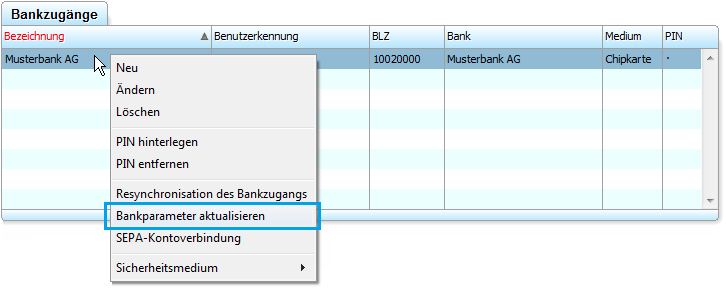
Folgen Sie den Anweisungen des Assistenten.
Einstellen des TAN-Verfahrens
Klicken Sie in der Liste mit der rechten Maustaste auf den entsprechenden Bankzugang und wählen im Kontextmenü „Ändern“.
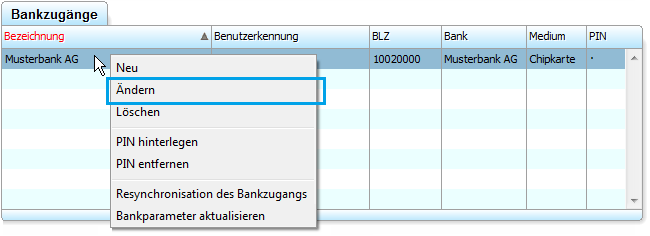
Bestätigen Sie den Sicherheitshinweis mit „Ja“.

Unter der Lasche „Eigenschaften“ wählen Sie im Bereich „Bankzugang“ das entsprechende „TAN-Verfahren“ und - bei manchen Kreditinstituten - auch ein „TAN-Medium“ aus.
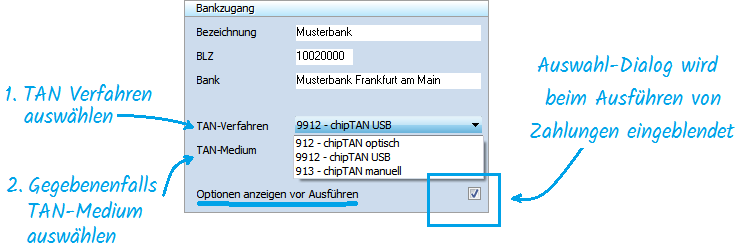
Wenn „Optionen anzeigen vor Ausführen“ aktiviert ist, wird der Dialog für das TAN-Verfahren vor dem Ausführen einer Zahlung angezeigt.
Anschließend speichern Sie die Änderungen mit dem Schalter „Speichern“.
Hinweis: Wenn das gewünschte TAN-Verfahren nicht angezeigt wird, beachten Sie, dass bei manchen Banken für ein anderes TAN-Verfahren eine andere Benutzerkennung (und Kunden-ID) angegeben sein muss. (Diest ider Fall bei Sparkassen / DKB Bank).
Unterstützte Sicherheitsverfahren
Nach dem Ausführen von Transaktionen erhalten Sie im Protokoll Informationen über die verfügbaren und das aktuell verwendete Sicherheitsverfahren. Das Protokoll können Sie über Info Protokoll aufrufen. Durch Drücken des Schalter Details, sehen Sie, welche Verfahren von Ihrer Bank angeboten werden sowie welches Verfahren derzeit in moneyplex eingestellt ist.
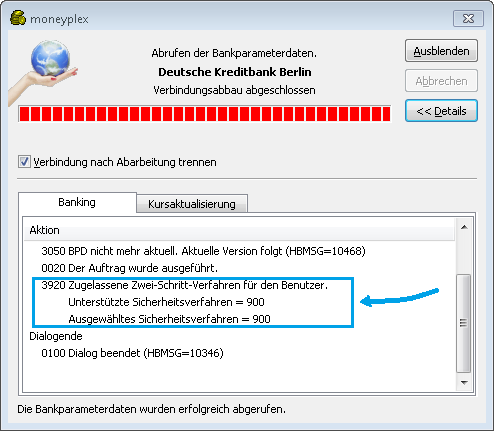
Hinweis
Beachten Sie auch die Anleitungen für